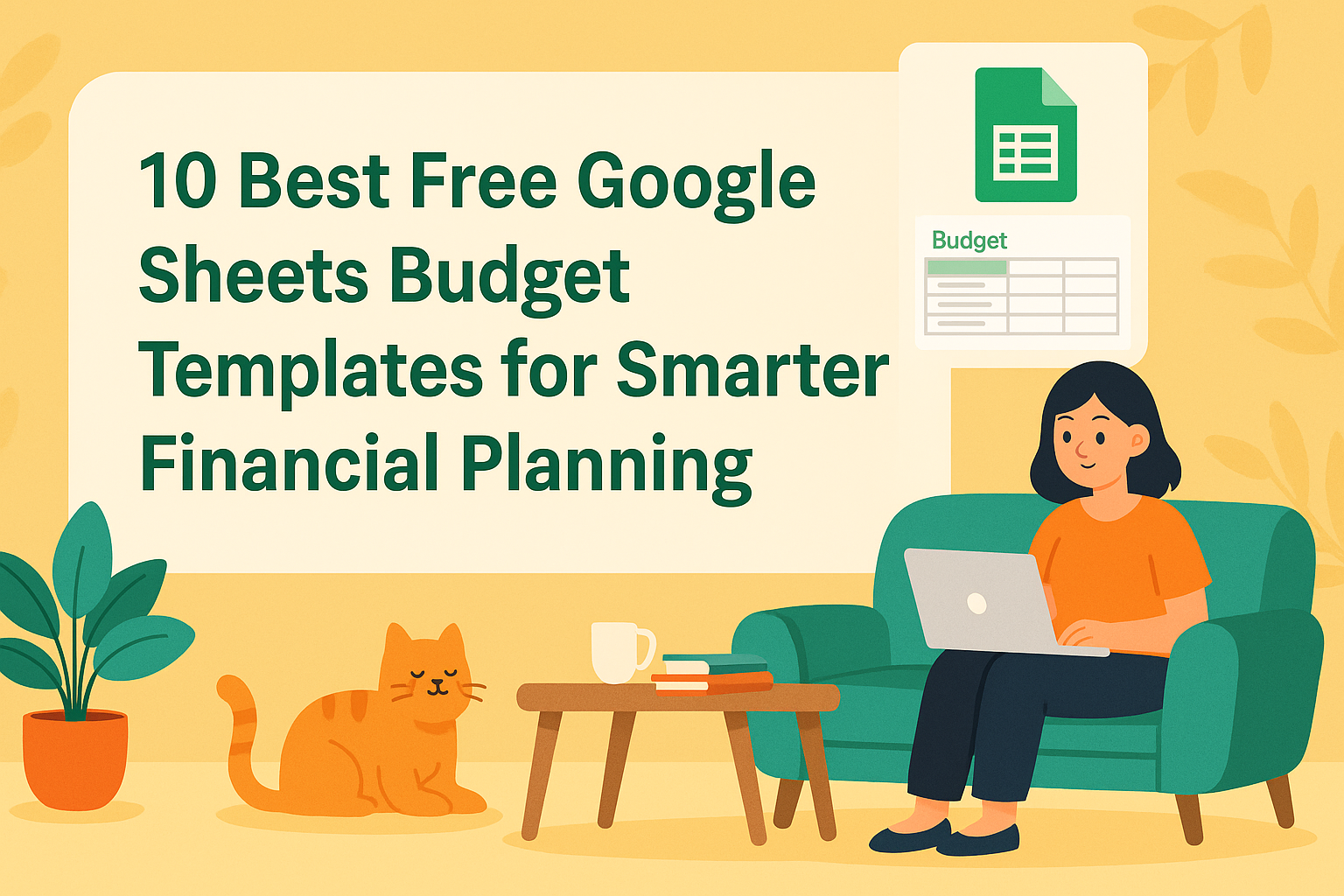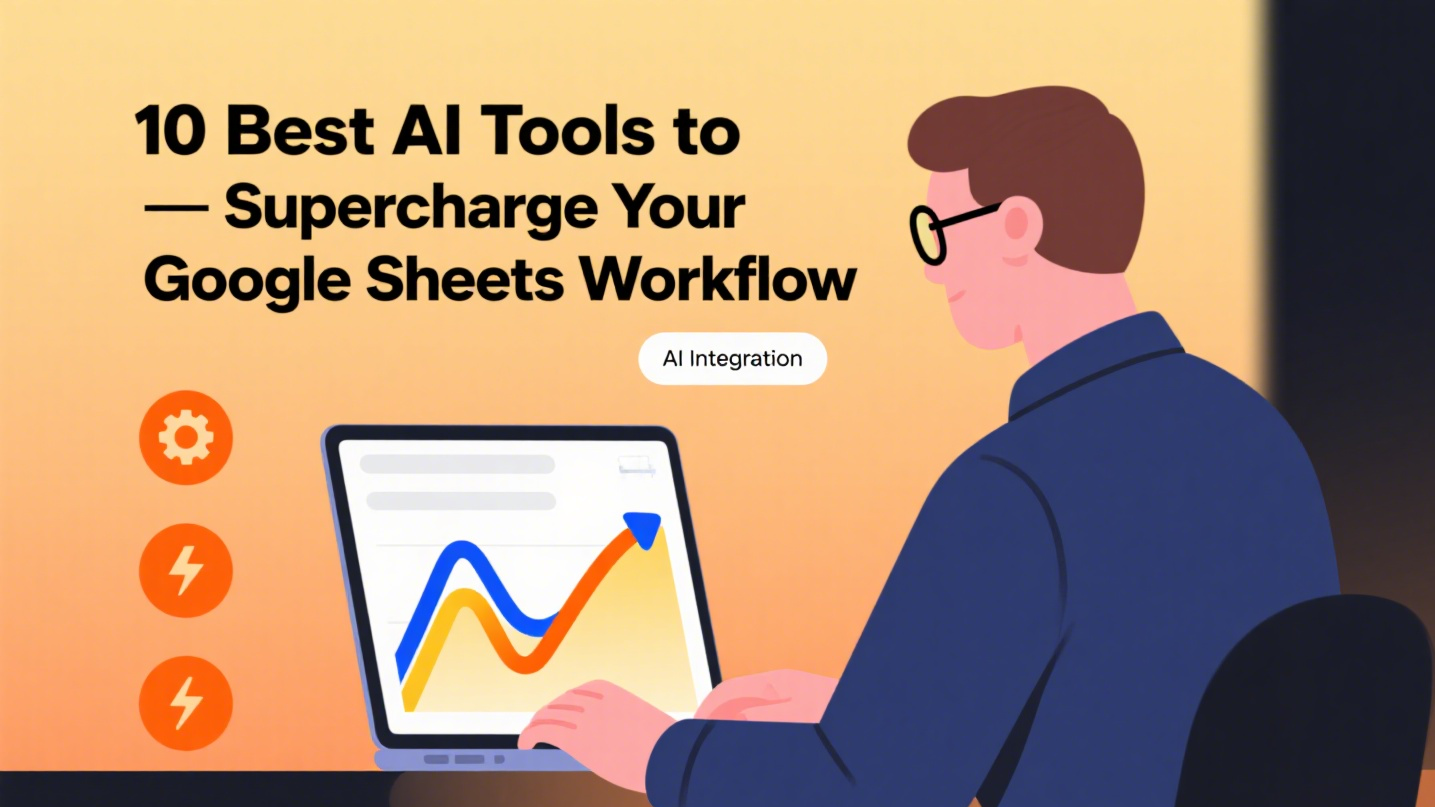솔직히 말해보죠—스프레드시트는 숫자 미로처럼 느껴질 때가 있습니다. 하지만 Google 스프레드시트가 대신 생각해준다면 어떨까요? 내장된 AI 기능으로 어느 정도 가능합니다. 사용 방법(그리고 본격적인 분석에는 Excelmatic이 더 똑똑한 선택인 이유)을 알려드립니다.
Google 스프레드시트의 AI 능력
1. 탐색: 즉각적인 데이터 도우미
"탐색" 버튼(오른쪽 하단)은 Google 스프레드시트의 AI 두뇌입니다. 이 기능은:
- 질문에 답변합니다. 예: "베스트셀러 상품 보여줘"라고 일반 영어로 입력.
- 차트를 추천합니다—파이 그래프와 막대 그래프 사이에서 고민할 필요 없음.
- 트렌드를 자동 감지합니다. 예: 계절별 매출 하락.
프로 팁: Excelmatic은 이 기능을 그 이상으로 제공합니다—기본 차트뿐만 아니라 실행 가능한 인사이트가 포함된 전체 보고서를 자동 생성합니다.
2. AI 기반 차트 생성 (번거로움 없이)
수동 차트 설정은 이제 그만. Google 스프레드시트 AI는:
- 데이터에 가장 적합한 차트 유형을 추천.
- 한 번의 클릭으로 삽입.

하지만… Excelmatic의 AI는 정적 이미지가 아닌 인터랙티브 대시보드와 드릴다운 기능을 제안합니다.
3. 미래 예측 (어느 정도)
=FORECAST() 함수로 미래 매출, 재고 필요량 또는 성장률을 예측하세요. 다음과 같이 입력:
=FORECAST(new_x_value, data_y, data_x)
한계: Google 스프레드시트의 예측은 기본적입니다. Excelmatic은 시장 트렌드 같은 요소를 고려하는 머신러닝으로 더 정확한 예측을 제공합니다.
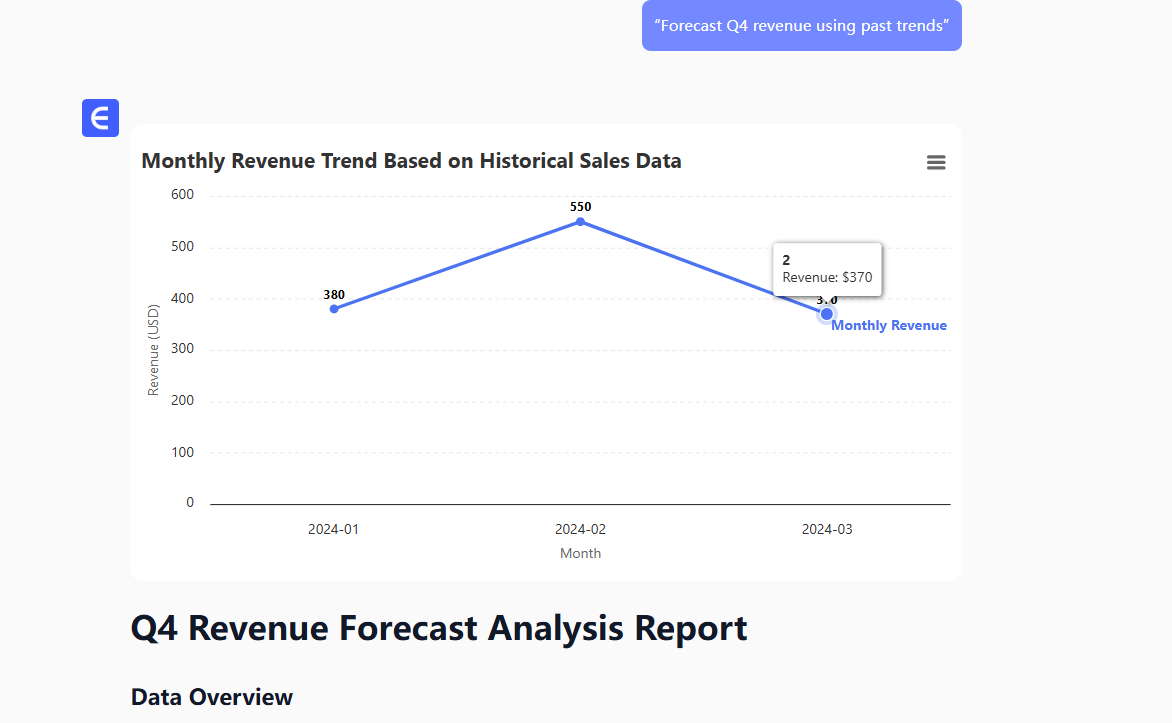
4. 자동으로 데이터 정리
AI는 지저분한 스프레드시트를 정리하는 데 도움을 줍니다:
- 중복 제거(
데이터 > 중복 제거). - 누락된 값 표시.
Excelmatic 장점: 더 나아가서—형식 오류 자동 수정 및 중복 항목을 지능적으로 병합합니다.
5. 고급 기능을 위한 추가 기능
더 강력한 기능이 필요하다면? Google Workspace 추가 기능을 사용해 보세요:
- Supermetrics: 고급 분석.
- AutoML: 맞춤형 모델.
주의: 설정이 필요합니다. Excelmatic은 이러한 기능을 기본으로 제공—추가 설치 불필요.
Excelmatic으로 업그레이드할 때
Google 스프레드시트 AI는 빠른 작업에 좋지만, Excelmatic은 AI 기반 분석을 위해 제작되었습니다:
✅ 더 빠른 인사이트
질문을 입력할 필요 없음—Excelmatic은 필요한 것을 예측합니다(예: "Q2 매출 분석 중—이탈 위험 보고서를 확인하세요").
✅ 더 똑똑한 대시보드
원시 데이터를 한 번의 클릭으로 정교한, 회의용 보고서로 변환.
✅ 진정한 협업
수식을 깨지 않고 팀원이 데이터를 탐색할 수 있는 실시간 대시보드 공유.
대신 이렇게 해보세요
- Google 스프레드시트를 Excelmatic에 업로드.
- 질문하기(예: "Q3 매출이 왜 떨어졌나요?").
- 전체 분석 받기—차트뿐만 아니라 근본 원인과 실행 계획까지.
결론
Google 스프레드시트 AI는 편리하지만, Excelmatic은 데이터가 진정으로 원하는 업그레이드입니다. 수작업 줄이고, 더 깊은 인사이트를 얻으며, "어떻게 하지…?" 하는 순간은 이제 없습니다.
스프레드시트 스트레스를 떨쳐버릴 준비가 되셨나요? Excelmatic 무료 체험.